Hoe oud is mijn iPhone? Zo check je het
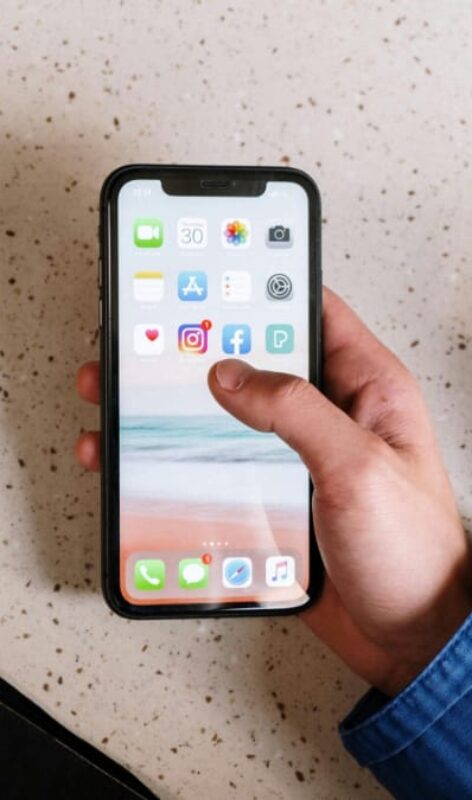
Het is soms handig om te weten hoe oud je iPhone precies is. Bijvoorbeeld als je hem wilt verkopen of inruilen, of om te zien of je nog garantie hebt. Hieronder leggen we uit hoe je de leeftijd van je iPhone kunt achterhalen.
Lees verder na de advertentie
Meer van dit soort tips wekelijks in je mailbox? Meld je aan voor onze nieuwsbrief!
Hoe oud is mijn iPhone?
Er zijn verschillende manieren om te zien hoe oud je iPhone is. Er zijn ook verschillende leeftijden, want je kunt kijken naar de releasedatum, de fabrieksdatum of de aankoopdatum.
kooptip

• Maximaal voordeel als je thuis Ziggo hebt
De releasedatum geeft aan wanneer jouw iPhone voor het eerst werd gelanceerd. Dit geeft een indicatie van hoe modern of verouderd je toestel is, en hoe lang hij nog ongeveer iOS-updates ontvangt.
De fabrieksdatum vertelt je op welke dag jouw specifieke iPhone uit de fabriek kwam rollen. Eigenlijk de geboortedatum van jouw iPhone dus. De aankoopdatum is de dag dat je je iPhone hebt gekocht. Dit is vooral relevant als je wilt weten of je recht nog hebt op garantie.
Releasedatum
Om de releasedatum van je iPhone te achterhalen, doe je het volgende:
- Check eerst – als je dat nog niet weet – welk iPhone-model je hebt. Open hiervoor de Instelingen-app en ga naar ‘Algemeen>Info’.
- Naast ‘modelnaam’ zie je welke iPhone je hebt.
- Check de pagina met alle iPhone-modellen en navigeer naar de iPhone die je hebt. Naast ‘Introductie in’ zie je de releasedatum.
Aankoopdatum

De aankoopdatum is de dag dat je je iPhone hebt gekocht. Dit is vooral belangrijk voor de garantie: de meeste iPhone-garanties beginnen op de dag van verkoop en duren twee jaar. Het controleren kan via de website van Apple, met je serienummer. Zo ga je te werk:
- Open de Instellingen-app van je iPhone.
- Ga naar ‘Algemeen>Info’.
- Je ziet bovenin je serienummer staan. Druk er langer op en kies ‘Kopieer’.
- Open deze pagina van Apple.
- Voer het serienummer in en de code om te bevestigen dat je geen bot bent. Kies ‘Verstuur’.
Bovenin zie je de maand van de aankoopdatum staan. Ook vertelt de pagina je of je nog garantie hebt, en tot wanneer. Op basis van deze dag kun je afleiden wat de precieze aankoopdatum van je iPhone was.
Een andere manier om de aankoopdatum te vinden, is door te kijken naar de factuur die je kreeg bij het kopen van je toestel. Check daarvoor je mailbox.
Fabrieksdatum

Er is een manier om te zien op welke dag jouw iPhone uit de fabriek kwam rollen, al heb je dan wel een Mac nodig. Dit is hoe je het achterhaalt:
- Download op je Mac de gratis app CoconutBattery.
- Sluit je iPhone via een kabel aan op je Mac.
- Open de app CoconutBattery en ga naar de tab ‘iOS Device’.
- Klik op ‘Battery info’.
Je ziet nu naast ‘Manufacture date’ de fabrieksdatum van jouw iPhone staan. Ook staat aangegeven hoe oud je iPhone in dagen is.
Meer van dit soort tips wekelijks in je mailbox? Meld je aan voor onze nieuwsbrief!




Praat mee
0